ចង់ទាញយក Canva សម្រាប់ MacBook ដើម្បីបង្កើតការរចនាប្លែកៗ ប៉ុន្តែមិនដឹងធ្វើដូចម្តេច? កុំបារម្ភ! ការទាញយក Canva សម្រាប់ MacBook គឺសាមញ្ញ និងងាយស្រួលបំផុតដូចខាងក្រោម!
 |
ការណែនាំសាមញ្ញអំពីរបៀបទាញយក Canva សម្រាប់ Macbook
ជំហានទី 1: ដំបូងបើក App Store នៅលើ MacBook របស់អ្នក។ វាយ "Canva" នៅក្នុងរបារស្វែងរកនៅផ្នែកខាងលើ។
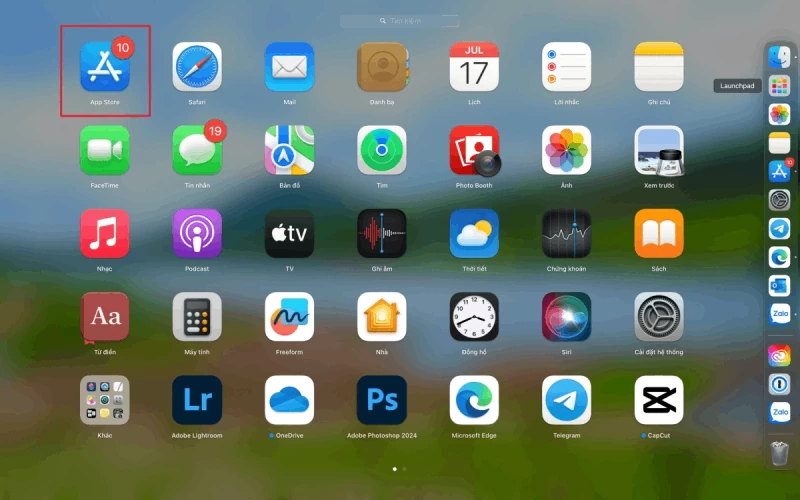 |
ជំហានទី 2: នៅពេលដែលលទ្ធផលស្វែងរកលេចឡើង សូមចុចលើរូបតំណាង Canva ហើយជ្រើសរើសប៊ូតុង "Get" ដើម្បីចាប់ផ្តើមទាញយក និងដំឡើងកម្មវិធី។ ដំណើរការនេះគឺឥតគិតថ្លៃទាំងស្រុង ហើយគួរតែចំណាយពេលតែពីរបីនាទីប៉ុណ្ណោះដើម្បីបញ្ចប់។
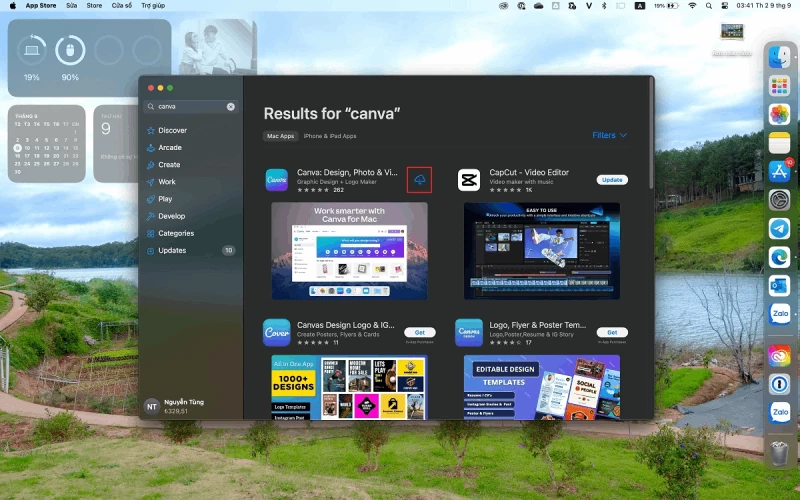 |
ជំហានទី 3: នៅពេលដែល Canva ត្រូវបានទាញយក និងដំឡើងរួច សូមបើកកម្មវិធីដោយចុចលើរូបតំណាង Canva នៅក្នុង Launchpad ឬថតកម្មវិធី។ នៅពេលដែលកម្មវិធីបើក អ្នកនឹងឃើញអេក្រង់ចូល។ អ្នកអាចចូលដោយប្រើគណនី Google, Facebook ឬអ៊ីមែលផ្ទាល់ខ្លួនរបស់អ្នក។
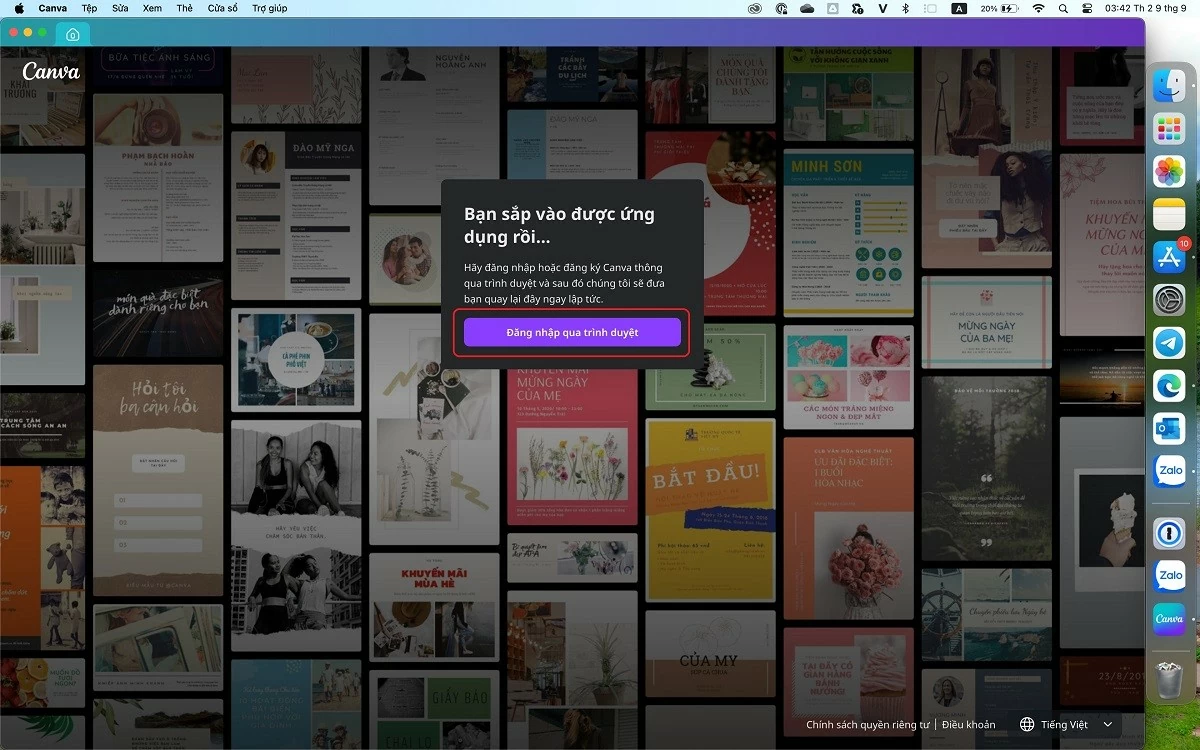 |
ជំហានទី 4: នៅពេលដែលអ្នកបានចូល អ្នកនឹងឃើញចំណុចប្រទាក់ចម្បងរបស់ Canva ដែលអ្នកអាចចាប់ផ្តើមបង្កើតការរចនាផ្ទាល់ខ្លួនរបស់អ្នក។ ចុចប៊ូតុង "បង្កើតការរចនា" នៅជ្រុងខាងស្តាំខាងលើ។ នៅទីនេះ អ្នកអាចជ្រើសរើសពីប្រភេទការរចនាជាច្រើនប្រភេទដូចជាបទបង្ហាញ ផ្ទាំងរូបភាព ឬប្រវត្តិរូបសង្ខេប។
Canva ផ្តល់ជូននូវគំរូដែលត្រៀមរួចជាស្រេចរាប់ពាន់ ដែលអ្នកអាចប្ដូរតាមតម្រូវការរបស់អ្នកបានយ៉ាងងាយស្រួល។ អ្នកអាចបន្ថែមអត្ថបទ រូបភាព រូបតំណាង និងច្រើនទៀតពីរបារឧបករណ៍ខាងឆ្វេង។ ជាមួយនឹងមុខងារអូស និងទម្លាក់ ការរៀបចំ និងកែសម្រួលធាតុនៅក្នុងការរចនារបស់អ្នកគឺសាមញ្ញ។
ដោយគ្រាន់តែជំហានងាយៗមួយចំនួន អ្នកកំពុងដំណើរការជាមួយ Canva នៅលើ MacBook របស់អ្នក!
ប្រភព៖ https://baoquocte.vn/xem-ngay-cach-tai-canva-cho-macbook-cuc-hay-va-hap-dan-289583.html




![[រូបថត] នាយករដ្ឋមន្ត្រីប្រគល់សេចក្តីសម្រេចស្តីពីការទទួល ផ្ទេរ និងតែងតាំងថ្នាក់ដឹកនាំក្រសួង ស្ថាប័ន](https://vphoto.vietnam.vn/thumb/1200x675/vietnam/resource/IMAGE/2025/9/4/b2445ecfd89c48bdb3fafb13cde72cbb)
![[រូបថត] ការិយាល័យនយោបាយធ្វើការជាមួយគណៈកម្មាធិការអចិន្ត្រៃយ៍នៃគណៈកម្មាធិការបក្សទីក្រុង Can Tho](https://vphoto.vietnam.vn/thumb/1200x675/vietnam/resource/IMAGE/2025/9/4/10461762301c435d8649f6f3bb07327e)
![[រូបថត] ការិយាល័យនយោបាយធ្វើការជាមួយគណៈកម្មាធិការអចិន្ត្រៃយ៍នៃគណៈកម្មាធិការបក្សខេត្ត Lai Chau](https://vphoto.vietnam.vn/thumb/1200x675/vietnam/resource/IMAGE/2025/9/4/f69437b9ec3b4b0089a8d789d9749b44)
![[រូបថត] ការិយាល័យនយោបាយធ្វើការជាមួយគណៈកម្មាធិការអចិន្ត្រៃយ៍នៃគណៈកម្មាធិការរណសិរ្សមាតុភូមិ និងអង្គការមជ្ឈិម](https://vphoto.vietnam.vn/thumb/1200x675/vietnam/resource/IMAGE/2025/9/4/6f23e5c0f576484bb02b3aad08f9d26a)
![[រូបថត] នាយករដ្ឋមន្ត្រី Pham Minh Chinh ធ្វើជាប្រធានកិច្ចប្រជុំប្រធានបទស្តីពីការបង្កើតច្បាប់នៅខែសីហា ឆ្នាំ 2025](https://vphoto.vietnam.vn/thumb/1200x675/vietnam/resource/IMAGE/2025/9/4/ba42763cd48e4d7cba3481640b5ae367)


























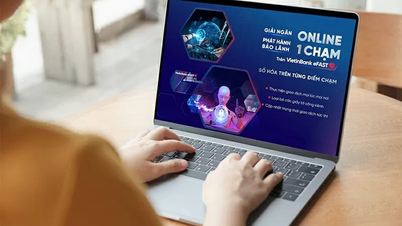





































































Kommentar (0)